Sådan opdaterer du din Fitbit
Hvad skal man vide
- Fitbit app: Tryk I dag > [din profil] > [din enhed]. Hvis en opdatering er tilgængelig, skal du trykke på Opdatering banner og følg instruktionerne.
- Fitbit.com dashboard: Tryk Fitbit Connect > Åbn hovedmenuen > Tjek for enhedsopdatering. Log på. Fitbit opdaterer automatisk.
- Firmwareopdateringer bliver kun tilgængelige, hvis du slår synkronisering hele dagen til og lader Fitbit-appen køre i baggrunden.
Denne guide viser dig, hvordan du opdaterer enhver Fitbit til den nyeste firmware via Fitbit-appen og Fitbit.com-dashboardet, og hvad man skal gøre, hvis en opdatering mislykkes. Disse opdateringer giver fejlrettelser, nye funktioner og funktionalitetsforbedringer.
Sådan opdaterer du din Fitbit via Fitbit-appen
Den nemmeste måde at opdatere din Fitbit på er ved at bruge appen. Før du begynder, skal du oplade din enhed og bekræfte, at du har den seneste version af Fitbit-appen installeret på din telefon eller tablet.
Sådan kontrollerer du, om ny software er tilgængelig.
Vælg dit profilbillede.
-
Tryk på billedet af din enhed.
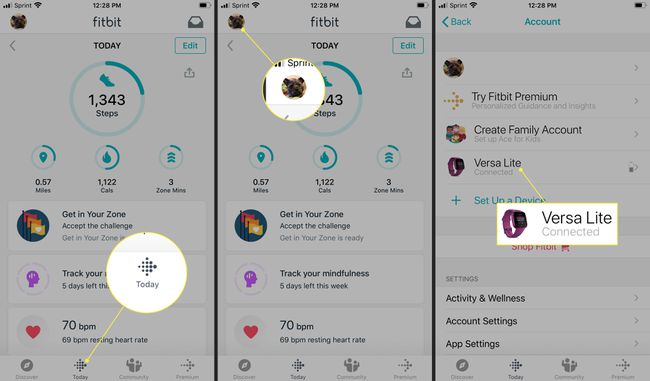
-
Tryk på det lyserøde opdateringsbanner, der vises på skærmen.
Du vil kun se dette banner, hvis en opdatering er tilgængelig.
-
Følg instruktionerne på skærmen, og hold enheden tæt på din synkroniserede telefon eller tablet.
Undgå at opdatere ved midnat. Ellers vil du muligvis se forkerte trin i de følgende 24 timer.
Sådan opdaterer du Fitbit via Fitbit.com Dashboard
At opdatere din Fitbit via Fitbit.com-dashboardet er lidt vanskeligere end at bruge appen. Du skal bruge en Bluetooth-forbindelse til din Windows- eller Mac-computer (indbygget Bluetooth eller en Bluetooth-dongle). Sørg for, at du har den nyeste version af Fitbit Connect installeret.
-
Vælg Fitbit Connect ikon, placeret i nærheden af dato og klokkeslæt på din Windows-computer.
På en Mac finder du dette i øverste højre hjørne sammen med andre dashboard-ikoner og klokkeslæt og dato.
Vælg Åbn hovedmenuen.
Vælg Tjek for enhedsopdatering.
Log ind på din Fitbit-konto, hvis du bliver bedt om det.
Hvis en opdatering er tilgængelig, opdateres Fitbit automatisk. Ellers vil du se en skærm, der fortæller dig, at din Fitbit-tracker allerede er opdateret.
Hvad skal du gøre, hvis din Fitbit-opdatering mislykkedes
Fitbit vil ikke opdatere? Her er hvad du skal gøre.
- Sørg for at batteri levetiden på din enhed er på 50 procent eller mere.
- Sørg for, at din internetforbindelse er pålidelig. Opdateringen mislykkes, hvis forbindelsen pludselig falder ud.
- Sluk og tænd for din tracker igen.
- Prøv firmwareopdateringen igen. Nogle gange vil et andet forsøg fungere med succes.
- Hvis du allerede har prøvet via appen, så prøv at opdatere via Fitbit Connect eller omvendt.
Hvis du ikke kan se et opdateringsbanner i appen, skal du ikke bekymre dig. Det betyder, at din Fitbit-tracker er opdateret, og at du ikke behøver at gøre noget.
